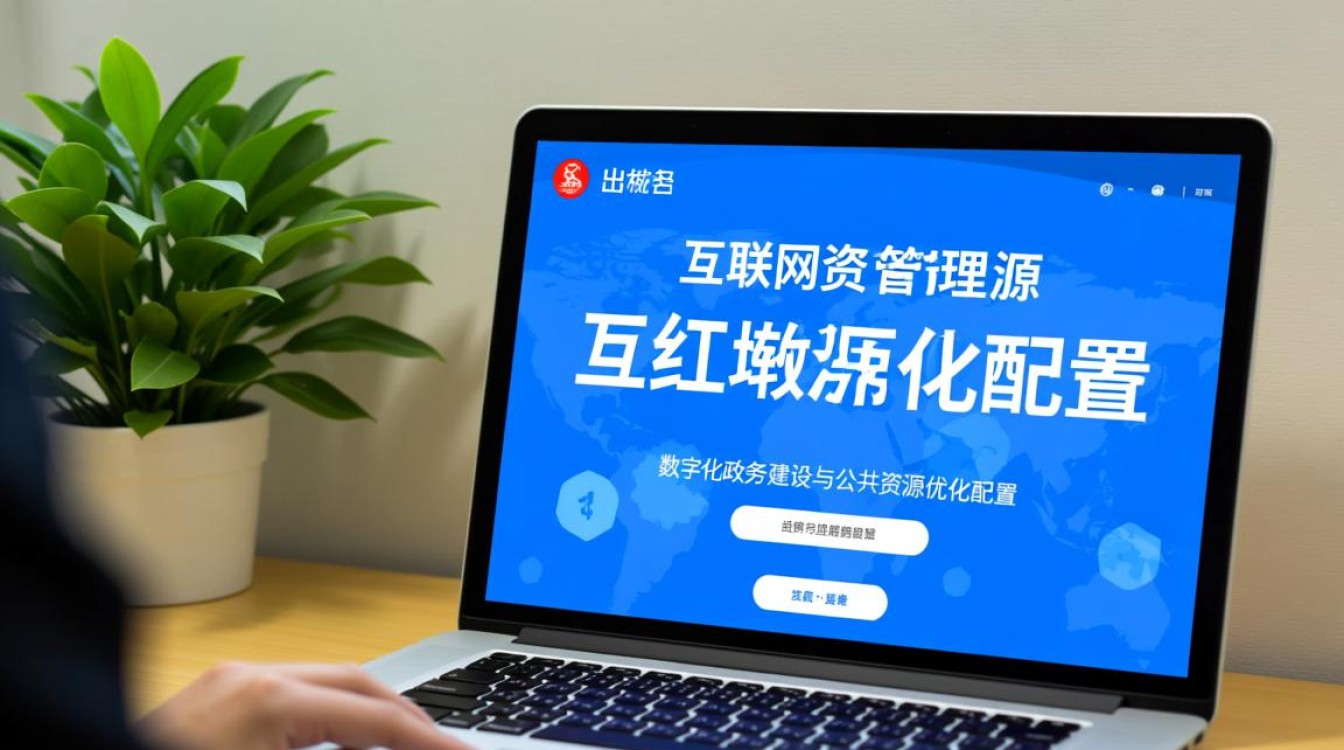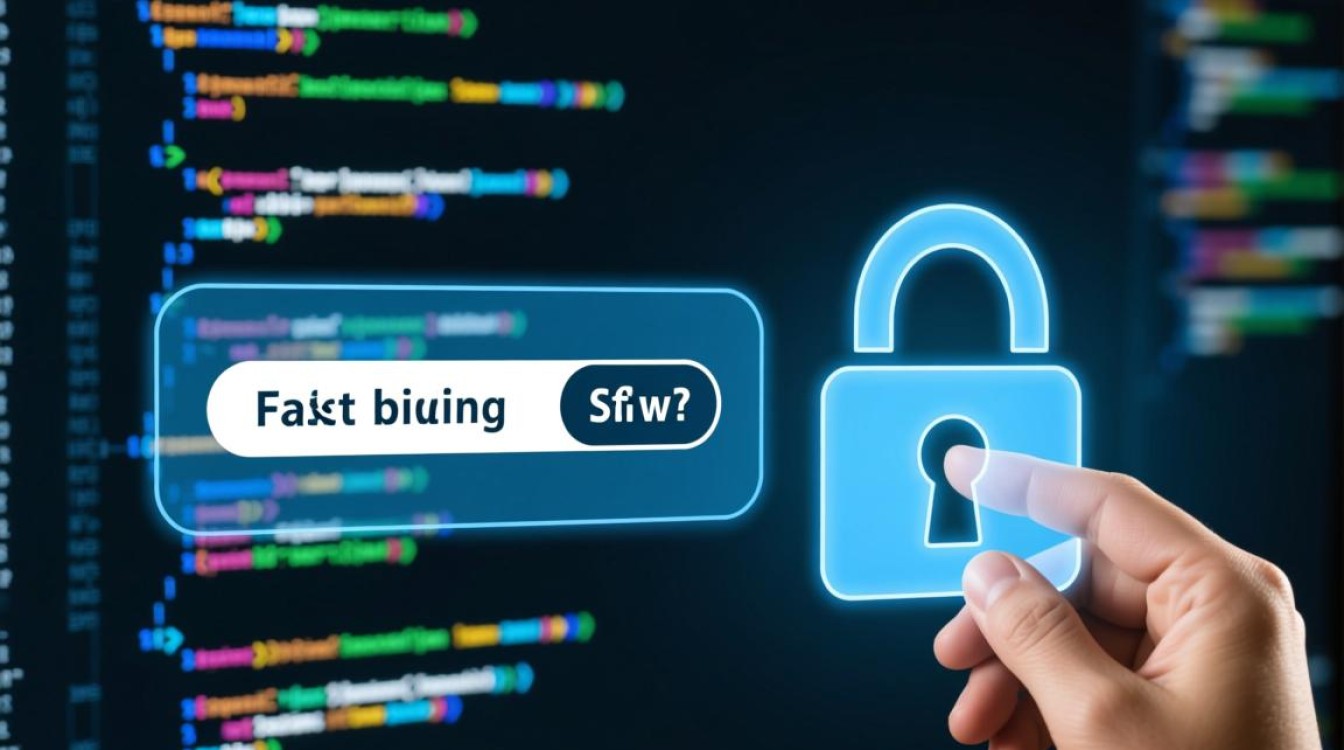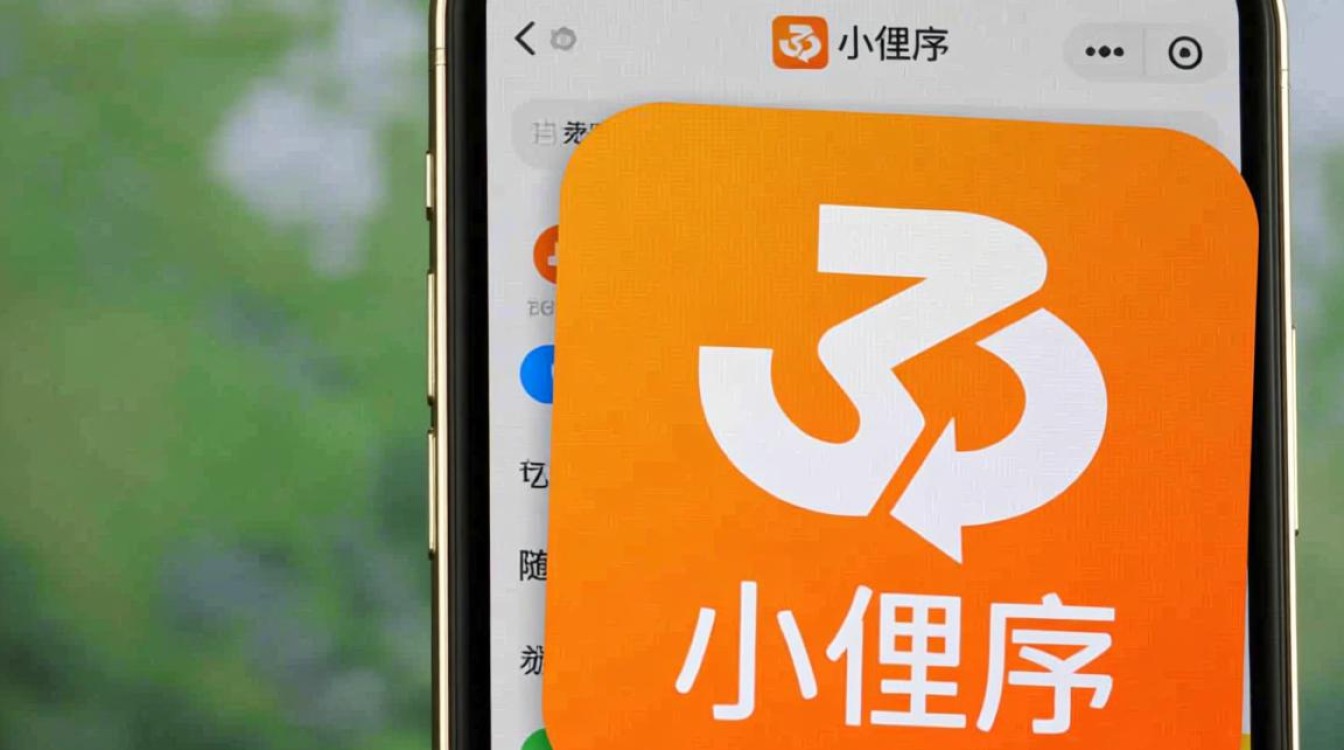在当今数字化转型的浪潮中,虚拟化技术已成为企业IT架构的核心支柱,VMware作为虚拟化领域的领导者,其产品线广泛应用于服务器整合、桌面虚拟化、云计算等多种场景,本文将围绕VMware 8与Linux系统的结合应用,从技术特性、部署实践、性能优化及常见问题四个方面展开详细探讨,为技术人员提供系统性的参考指南。

VMware 8与Linux系统的兼容性及核心特性
VMware 8(主要指VMware Workstation 8或ESXi 5.0版本)对Linux系统的支持达到了新的高度,其核心特性包括:
- 广泛的Linux发行版兼容性:支持主流发行版如Ubuntu(10.04-12.04)、CentOS(5.x-6.x)、Debian(6.x)、SUSE Linux Enterprise Server(11 SPx)等,涵盖32位与64位架构。
- 增强的3D图形支持:通过VMware Tools的改进,Linux虚拟机可支持DirectX 10和OpenGL 3.0,实现流畅的图形应用体验,适用于CAD、设计等场景。
- 虚拟化性能优化:借助硬件辅助虚拟化(Intel VT-x/AMD-V)和IOMMU(Intel VT-d/AMD-Vi),Linux虚拟机的CPU、内存及I/O性能显著提升,接近物理机水平。
表:VMware 8支持的主要Linux发行版及版本
| 发行版 | 支持版本范围 | 架构支持 |
|———————–|——————–|—————-|
| Ubuntu | 10.04 LTS – 12.04 LTS | 32/64位 |
| CentOS | 5.x – 6.x | 32/64位 |
| Debian | 6.x (Squeeze) | 32/64位 |
| SUSE Linux Enterprise | 11 SPx | 32/64位 |
| Fedora | 15 – 17 | 64位 |
Linux系统在VMware 8中的部署实践
在VMware 8中部署Linux虚拟机需遵循规范流程,以确保系统稳定运行,以下是关键步骤:
创建虚拟机
- 选择“典型安装”或“自定义安装”,建议后者以精细配置资源。
- 操作系统类型选择“Linux”,版本对应目标发行版(如Ubuntu 64-bit)。
- 分配资源:CPU建议2核以上,内存≥2GB,磁盘空间≥50GB(根据实际需求调整)。
安装VMware Tools
VMware Tools是提升虚拟机性能的关键,其安装步骤如下:

- 在虚拟机设置中启用“拖放”和“复制粘贴”功能;
- 通过虚拟机菜单“安装VMware Tools”挂载.iso镜像;
- 在Linux终端中解压并运行安装脚本(如
tar -xzvf VMwareTools*.tar.gz && ./vmware-install.pl); - 根据提示完成安装,重启虚拟机。
网络配置
VMware 8提供三种网络模式,Linux虚拟机可根据需求选择:
- 桥接模式:虚拟机与宿主机处于同一局域网,获取独立IP;
- NAT模式:通过宿主机NAT转换访问外网,配置简单;
- 仅主机模式:仅与宿机通信,适用于隔离测试环境。
性能优化与常见问题解决
性能优化策略
- 内存管理:启用内存 ballooning(内存气球),允许宿主机动态调整虚拟机内存分配;
- 磁盘I/O优化:使用厚置备延迟置零或精简置备磁盘类型,结合SSD提升读写性能;
- CPU亲和性:通过vSphere客户端设置CPU亲和性,避免虚拟机CPU资源争抢。
常见问题及解决方案
-
问题1:VMware Tools安装失败
原因:内核版本与Tools不兼容或依赖库缺失。
解决:更新Linux内核至发行版推荐版本,安装gcc、make等依赖包。 -
问题2:网络连接异常
原因:NAT服务未启动或网络模式配置错误。
解决:检查VMware NAT服务状态,或切换至桥接模式测试。 -
问题3:图形性能卡顿
原因:未开启3D加速或显卡驱动未正确安装。
解决:在虚拟机设置中启用“3D加速”,并安装Linux对应显卡驱动(如NVIDIA proprietary driver)。
应用场景与价值
VMware 8与Linux的结合在以下场景中展现出显著价值:
- 开发测试环境:快速搭建多版本Linux测试环境,实现开发与生产环境一致性;
- 服务器虚拟化:通过ESXi 5.0整合Linux物理服务器,降低硬件成本与管理复杂度;
- 桌面虚拟化:为Linux开发者提供统一的桌面环境,支持跨设备访问。
VMware 8凭借其对Linux系统的深度优化和灵活的虚拟化能力,为企业构建高效、可靠的IT基础设施提供了坚实支撑,掌握其部署与优化技巧,能够充分发挥虚拟化技术的潜力,助力业务敏捷创新。